现在下载的软件越来越多,很多用户都希望能使用一款快速稳定的下载软件,作为一款经典的下载软件,比特精灵支持多种下载方式,智能识别下载链接和BT种子,成熟的下载技术可以让下载的速度更加快,人性化的软件设置,为用户能带来更好的下载体验。
比特精灵下载地址:http://www.jisuxz.com/down/105.html

首先我们先进行比特精灵的安装,安装向导显示,软件安装需要5.5MB的磁盘空间,用户可以点击“浏览”来进行修改软件的安装路径,修改完毕,点击“下一步”进行软件的安装。
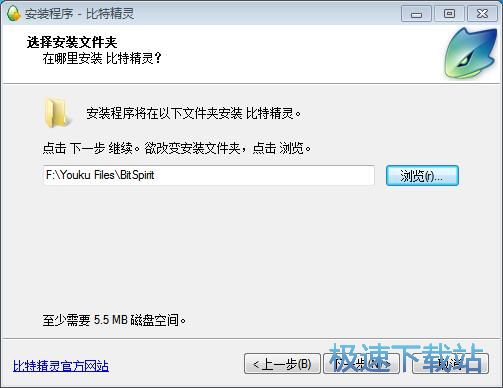
安装程序的同时,我们可以选择执行的额外任务,附加的操作有,在桌面上放置比特精灵快捷图标、在快速启动栏放置比特精灵快捷图标、Windows防火墙中为比特精灵添加例外、Magnet磁力链接建立关联。
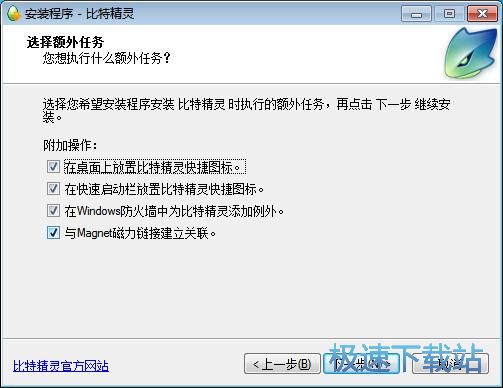
进入到软件的界面,我们可以看到软件的功能十分多,不过界面窗口整体还是比较简单的,图标的显示也没有特别得精美,不过这样都不能说明软件的功能,我们现在来体验一下。
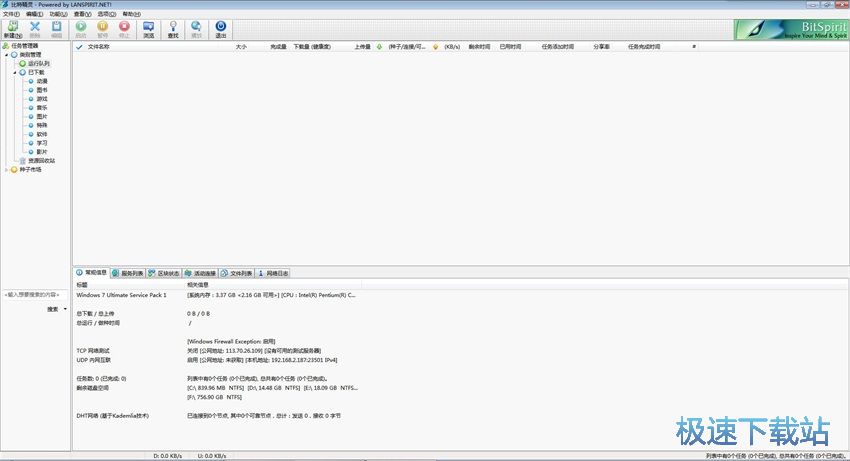
在软件的上方栏上,我们能看到软件的一些操作功能,有文件、编辑、功能、查看、选项、帮助、新建、删除、启动、暂停、停止浏览、查找、播放等操作,功能操作还是比较多的。
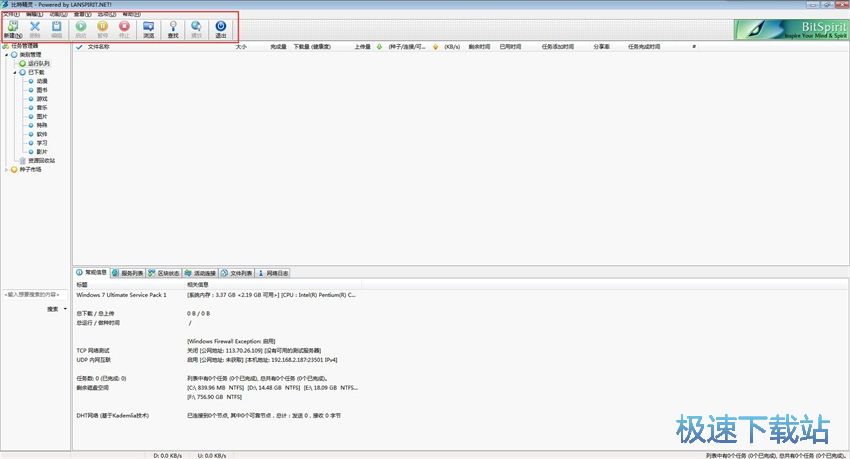
在主窗口的左侧栏上,我们能看到任务管理中将文件进行了类别管理,其中将任务文件分为了动漫、图书、游戏、音乐、图片、特殊、软件、学习、影片,这样的分类十分方便用户进行任务的查看。

我们点击窗口上的“新建”,在选择种子文件的操作栏中点击“省略号”的图标可以进行种子文件的打开。
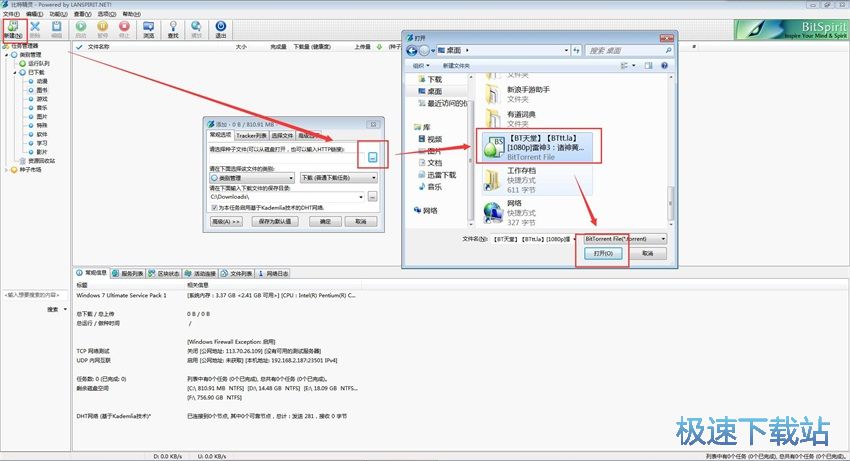
BT文件成功打开后,我们能看到任务文件的名称、任务大小、完成量、下载量、上传量,还能查看任务的剩余时间和已用时间,这样可以让用户对任务的进度有一个直观的了解。
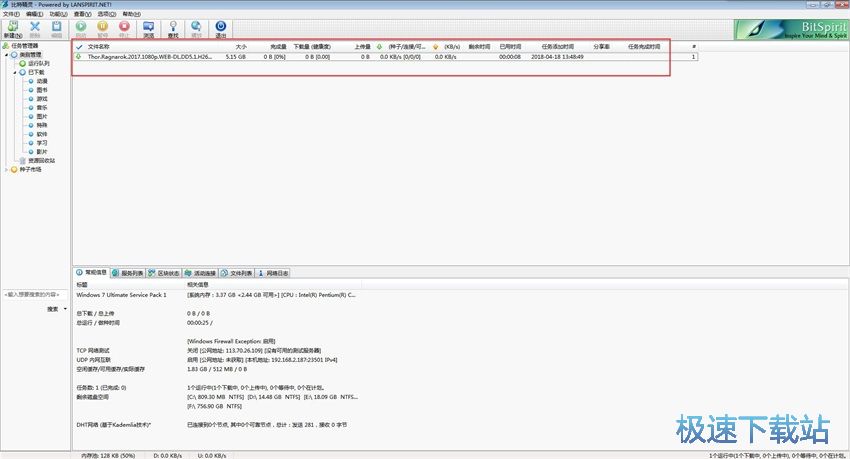
我们在下载的任务上点击右键,用户的操作可以有启动任务、暂停/继续、停止任务、计划运行、超级种子模式、设置任务优先级、检测文件完整性、删除选定的任务、移动下载的文件、传送种子文件、添加到种子市场等操作。
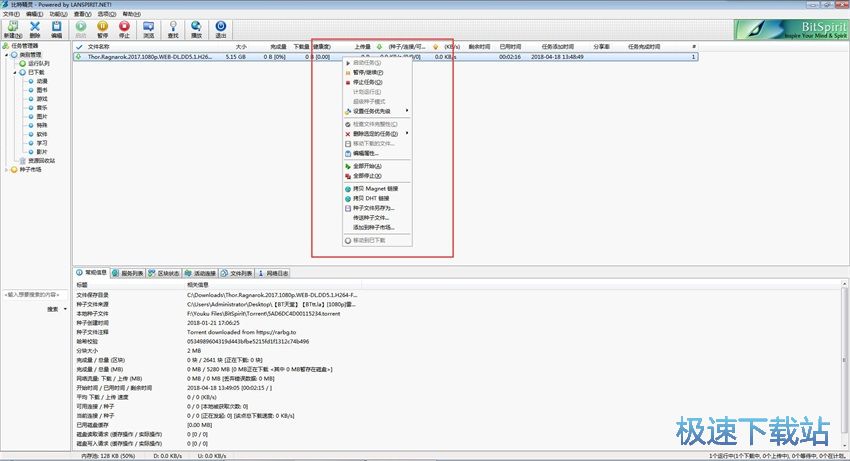
在任务的窗口下方会有任务相关的资讯,用户可以查看常规信息、服务列表、区块状态、活动连接、文件列表、网络日志的信息。
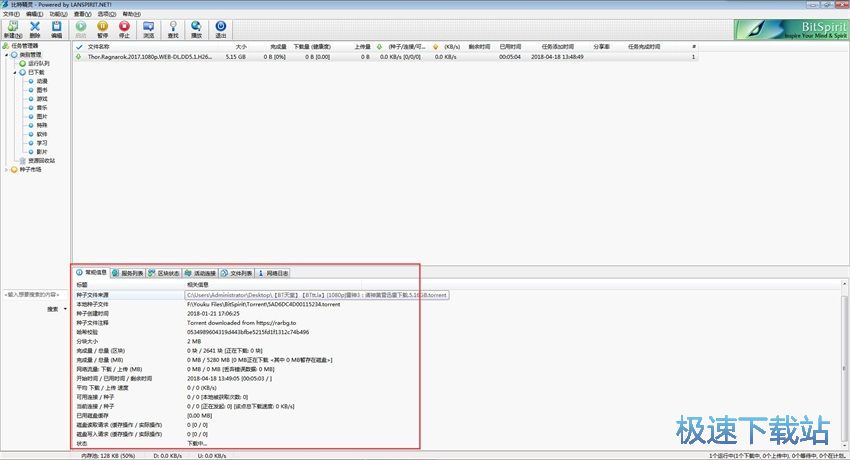
在编辑中,我们能看到有复制文件信息、查找、再次查找、全选、编辑分类、反向选择,其中复制文件信息可以看到有复制文件名称、复制Torrent文件名称、复制Torrent文件参考页、复制Torrent文件注释、复制本地Torrent文件。
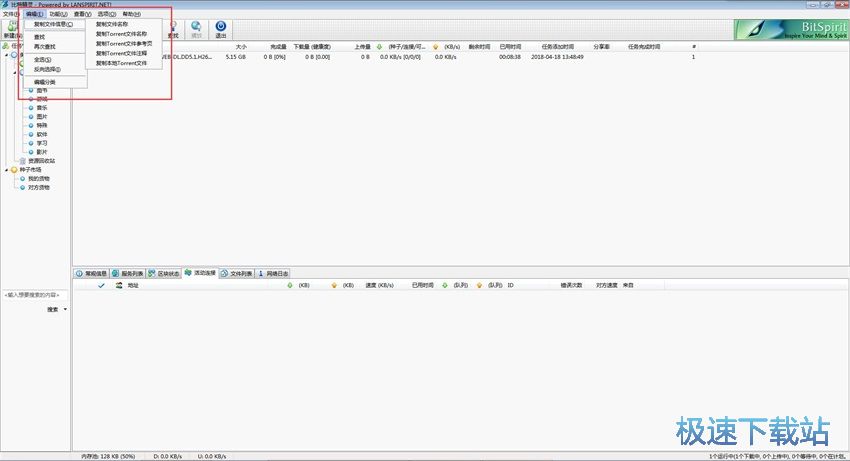
功能的设置项中,用户可以进行制作种子文件、任务完成关机、设置登录密码、刷新IP过滤表、刷新DHT节点、清除无用种子、连接数补丁、点对点交流,其中插件中我们看到的操作有转换客户端ID为软件名、转换连接IP为地理位置。

在查看中,我们可以进行软件的外观显示,我们可以选择显示的项目有,显示工具、显示状态栏、显示速度栏、显示迷你栏、显示管理器、显示搜索框、手形鼠标、显示网格线、显示任务提示、显示按钮文字、平滑速度,和设置背景色。

我们点击软件的选项设置可以看到有常规设置、界面设置、任务选项、网络设置、协议扩展、高级选项,用户可以根据自己的使用习惯去进行设置的修改,以便有更好的软件使用体验。

在网络的设置中,我们能看软件为我们默认勾选了,启用比特精灵的UPnP支持、在Windows防火墙中添加例外、创建基于IPv6网络的本地连接、接收来自IPv6网络的远程连接、自动获取程序绑定的IPv6地址、自动获取程序绑定的IPv4地址、接收来自IPv4网络的远程连接、创建基于IPv4网络的本地连接,用户如果觉得不需要可以点击取消勾选即可。

常规的设置中,我们可以选择载时,为未完成的任务添加'.bt!'后缀名、当有任务运行时防止电脑进入待机状态、程序启动时就开始下载、自动恢复上次退出时正在运行的任务、程序启动后建立关联、随Windows一起启动、监视剪贴板。

界面设置中我们可以选择显示的设置,显示的选项有,启动时将主窗口比较小化、退出程序时如果有任务正在运行则提示、主窗口关闭时退出本程序、当鼠标指向任务栏图标时提示任务信息、删除 Trackers 提示、当发生错误时显示气泡提示。

任务的选项中,用户除了可以修改文件保存目录以外,还可以选择下载完成后重新检测文件完整性、为已经下载完成的文件设置只读属性、任务完成后删除未选择下载的文件、不下载影视种子内的广告文件、当所有下载任务都完成后全速上传。

协议扩展中,用户可以选择默认启用比特精灵的扩展功能、启用种子市场的对方货物功能、接受连接对方发起的聊天请求、启用种子市场的我的货物功能、启用连接共享、启用种子市场的不良信息过滤功能等。

比特精灵下载功能方便快捷,人性化的设置配备,让用户使用软件起来十分得心应手,下载的步骤也只需简简单单的几步就可以进行,十分简单,智能识别BT种子和下载链接的功能十分好用,不需要用户手动添加这么麻烦,让用户能更便捷地下载到自己所需要的文件,让用户能进行畅快下载。